只读文件夹怎么取消只读 取消只读属性的文件操作步骤
更新时间:2024-03-28 16:50:55作者:xtang
在电脑操作过程中,有时我们会遇到一些文件夹被设置为只读属性的情况,这就意味着我们无法对其中的文件进行任何修改或删除操作,取消只读属性并不是一项复杂的任务。下面我将为大家介绍一些简单的步骤,帮助您取消只读文件夹的设置,从而方便地进行文件操作。无论是解决电脑中出现的只读文件夹问题,还是为了更高效地管理个人文件,这些方法都将为您提供一些有用的指导。让我们一起来看看吧!
具体方法:
1右键单击只读文件,在下拉菜单中选择属性。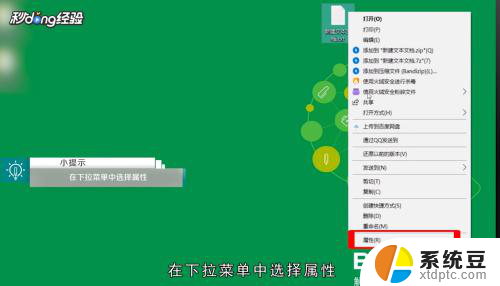 2选择常规选项。
2选择常规选项。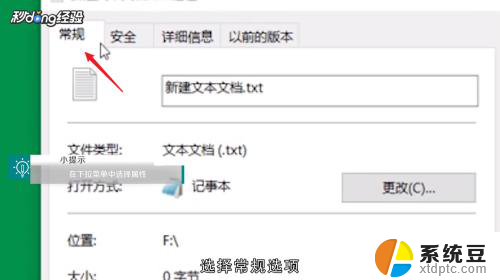 3在下方的属性栏中取消勾选只读即可。
3在下方的属性栏中取消勾选只读即可。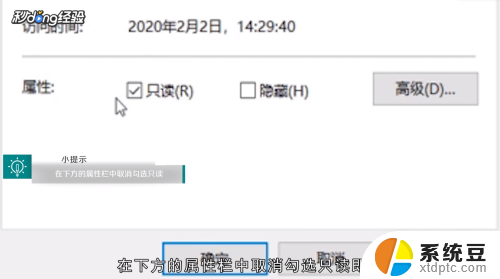 4这样该文件即可编辑与保存。
4这样该文件即可编辑与保存。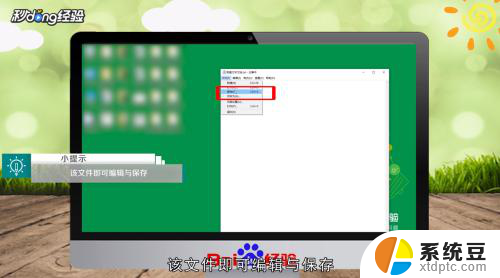 5总结如下。
5总结如下。
以上就是如何取消只读文件夹的全部内容,如果你遇到了这个问题,不妨尝试以上方法来解决,希望对大家有所帮助。
只读文件夹怎么取消只读 取消只读属性的文件操作步骤相关教程
- 共享文件打开是只读 文件夹共享只读怎么取消
- 电脑打开所有文件都是只读 电脑文件夹全部变成只读怎么取消
- 电脑文件只读 如何解决打开文档提示只读模式的问题
- 怎么保存只读文件 word文档如何保存为只读文档
- wps只读的消除 wps只读模式如何消除
- wps设置pdf只读模式 怎么设置PDF文件为只读模式
- 为什么电脑打开文件显示只读 怎样在打开文档时提示只读状态
- 为什么电脑每次打开文件都是显示只读 如何打开文档只读模式
- 优盘变只读 U盘怎么设置为只读状态
- wps只读模式怎么解除 wps只读模式解除方法
- 美版iphone12pro和国版有什么区别 iphone12pro美版和国行的配置差异
- 怎么关闭百度的无痕浏览 取消百度浏览器无痕浏览的方法
- 查询连接的wifi密码 电脑上查看WIFI密码步骤
- qq输入法符号怎么打 QQ拼音输入法如何打出颜文字
- 电脑屏幕如何锁屏快捷键 电脑锁屏的快捷键是什么
- 打印机脱机如何解决 打印机脱机显示怎么办
电脑教程推荐